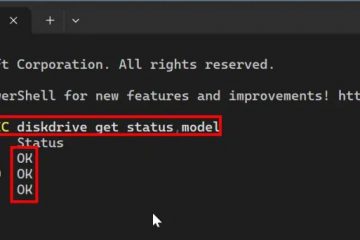Tabla de contenido:
Ya sea que quieras bromear con un amigo o tengas una razón genuina, saber cómo rotar texto es una habilidad útil. Hoy le mostraremos cómo hacer precisamente eso en Microsoft Word.
También le mostraremos cómo voltear texto, reflejarlo y agregarle efectos para que se destaque más. Sin embargo, antes de comenzar, vale la pena señalar que si solo desea voltear el texto al revés, un generador de texto al revés en línea puede ser la solución. elección más rápida. Simplemente puede escribir su mensaje y transferir los cambios a cualquier aplicación.
Dicho esto, crear texto rotado en Word proporciona algunas opciones adicionales y suele ser la mejor opción si no planeas llevar el texto a otra parte.
Razones para voltear el texto , rotar texto o reflejar texto en Word
Estética del diseño: voltear texto se puede utilizar para crear un efecto visual interesante en un diseño.
Traducción: el texto se puede voltear para cambiar su orientación y admitir idiomas escritos de derecha a izquierda.
Limitaciones técnicas: en algunos casos En algunos casos, es posible que sea necesario voltear el texto para adaptarlo a limitaciones técnicas, como limitaciones en las capacidades de impresión o visualización.
Accesibilidad: se puede voltear el texto para hacer que los documentos sean más accesibles para personas con discapacidad visual invirtiendo la orientación del texto.
Cómo rotar o voltear texto en Word rápidamente
Cómo reflejar y rotar texto en Word manualmente
Reflejar texto en Word puede agregar un toque creativo a sus documentos. Esta sección cubre el acceso a las opciones de rotación 3D y la aplicación de efectos de espejo a su texto.
Abra las opciones de rotación 3D
Seleccione su cuadro de texto y vaya a Pestaña “Formato de forma”.. Haga clic en el icono de efectos de texto y luego en “Rotación 3D > Opciones de rotación 3D…” para acceder a configuraciones adicionales.
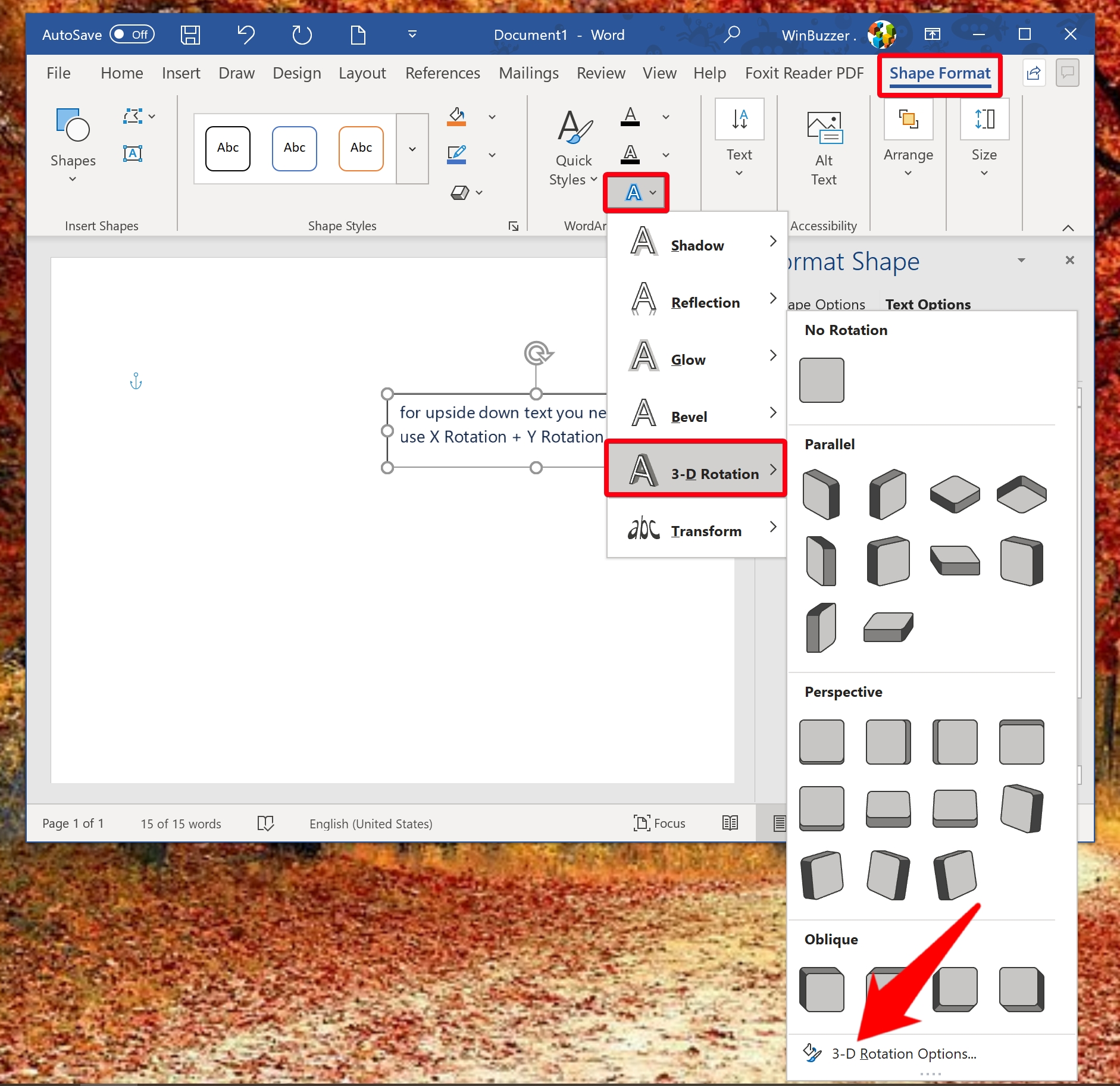 Reflejar texto mediante rotación X, Y o Z
Reflejar texto mediante rotación X, Y o Z
En la sección “Rotación 3D“, ajuste los campos de rotación X, Y o Z para reflejar el texto horizontalmente, al revés o voltearlo, creando varios efectos visuales.
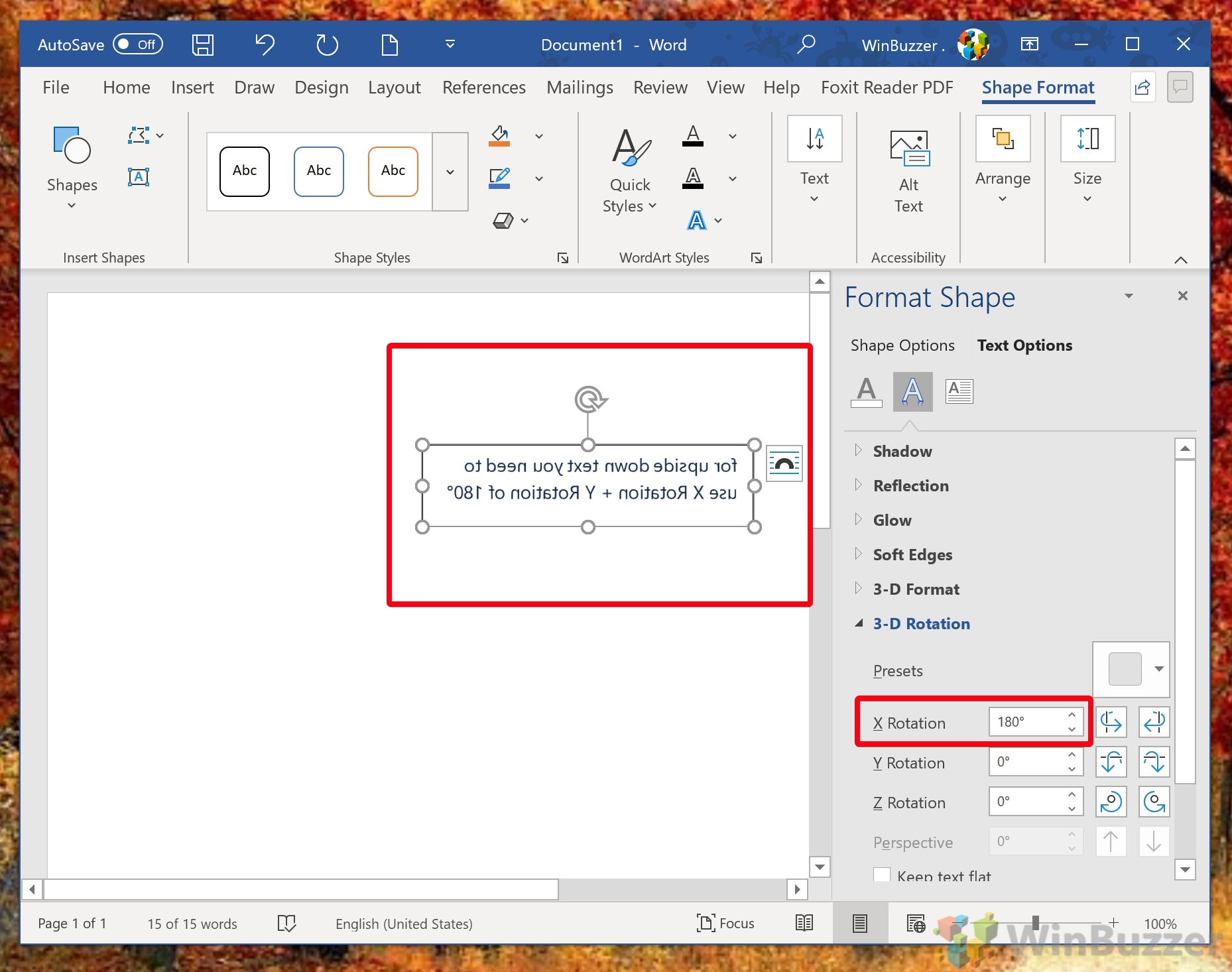
Cómo Cambiar el borde y la sombra del cuadro de texto
Mejorar el cuadro de texto con bordes y sombras puede hacer que el texto se destaque. Esta sección le mostrará cómo personalizar el borde del cuadro de texto y agregar efectos.
Cómo eliminar el borde del cuadro de texto en Microsoft Word
Para eliminar el borde del cuadro de texto, seleccione el cuadro, abra la pestaña “Formato de forma”, haga clic en el icono de lápiz y elija “Sin contorno” en el Tema. Menú de colores para una apariencia más limpia. Allí también puede cambiar las opciones de color y estilo si lo desea.
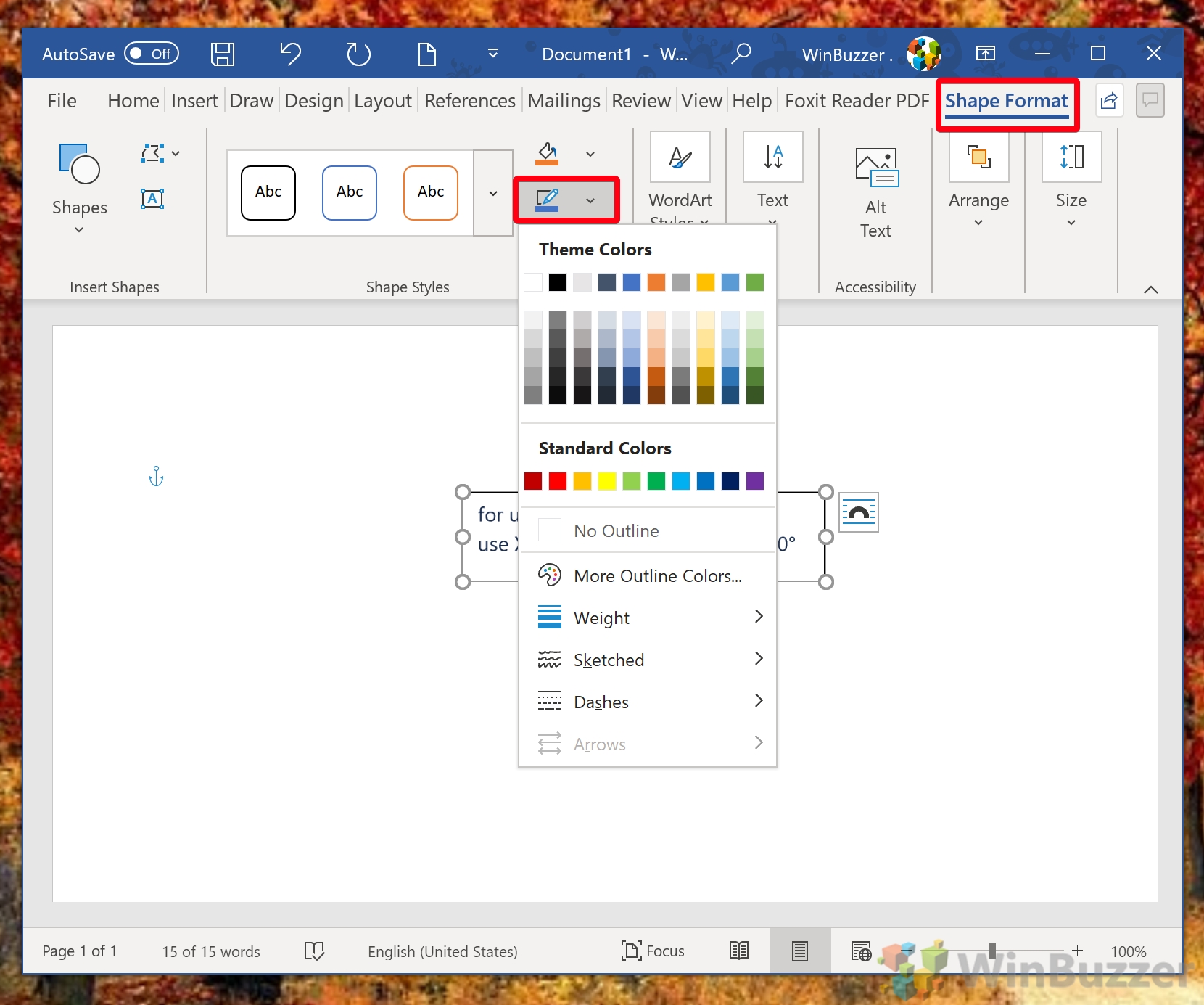 Cómo agregar sombras y otros efectos a un cuadro de texto en Word
Cómo agregar sombras y otros efectos a un cuadro de texto en Word
Acceda a la pestaña”Formato de forma“y haga clic en el icono del cuboide para aplicar efectos como sombra , reflejos, brillo y más, mejorando el atractivo visual de su cuadro de texto.
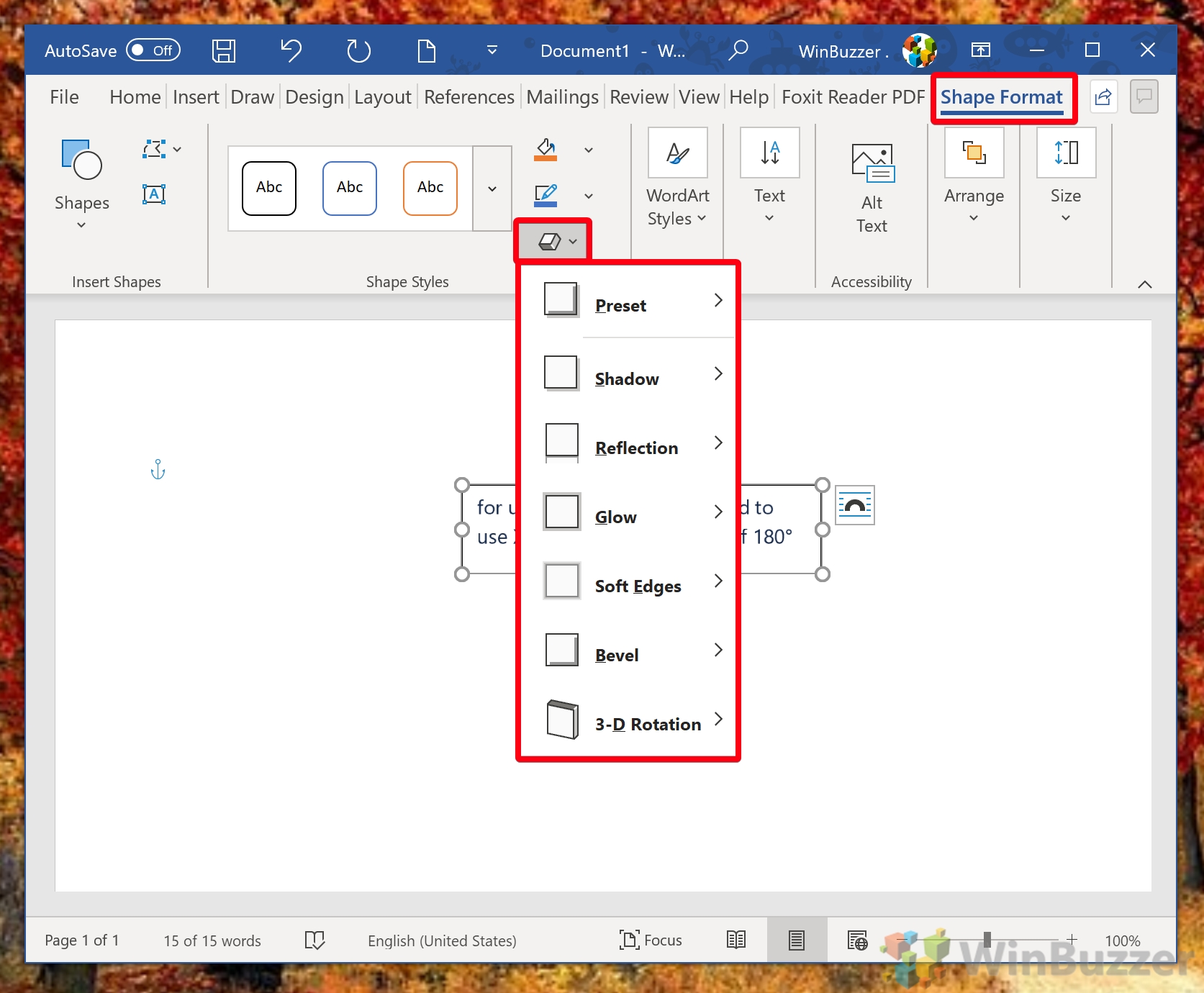 Seleccione sus efectos y disfrute
Seleccione sus efectos y disfrute
Personalizar su cuadro de texto con estos efectos puede crear un elemento de documento único y visualmente atractivo.

Preguntas frecuentes: preguntas frecuentes sobre
¿Cómo puedo crear ¿un cuadro de texto que ajusta automáticamente su tamaño para ajustarse al texto en Word?
Después de insertar un cuadro de texto a través de la pestaña “Insertar“y seleccionar “Cuadro de texto strong>”, haga clic derecho en su borde y seleccione “Formato de forma“. Navegue hasta la pestaña”Cuadro de texto“dentro del panel Formato de forma. Asegúrese de que la opción”Cambiar el tamaño de la forma para que se ajuste al texto”esté marcada. Esta configuración permite que el cuadro de texto se expanda automáticamente, lo que garantiza que todo el texto sea visible sin ajustes manuales.
¿Es posible agrupar cuadros de texto en Word para una manipulación más sencilla?
De hecho, agrupar Múltiples cuadros de texto simplifica su manipulación como un solo objeto. Para agrupar, mantenga presionada la tecla Ctrl y haga clic en cada cuadro de texto que desee incluir en el grupo. Una vez seleccionados todos los cuadros de texto deseados, haga clic derecho en uno de ellos y elija”Grupo”>”Grupo”en el menú contextual. Esto le permite moverlos, cambiar su tamaño o formatearlos colectivamente.
¿Puedo guardar un cuadro de texto personalizado como un estilo reutilizable para documentos futuros?
Aunque Word no permite guardar texto directamente estilos de cuadro, una solución consiste en guardar una plantilla de documento con sus cuadros de texto personalizados. Cree y personalice su cuadro de texto, luego guarde este documento como una plantilla de Word (*.dotx). Cuando necesite un nuevo documento con estos cuadros de texto, créelo abriendo su plantilla guardada y conservando sus personalizaciones.
¿Cómo me aseguro de que mi texto rotado siga siendo legible después de imprimir?
Antes Para imprimir, obtenga una vista previa de su documento en la vista”Diseño de impresión“para asegurarse de que el texto girado aparezca como se esperaba y esté colocado correctamente para facilitar la lectura. Ajuste la rotación del cuadro de texto usando su controlador de rotación para obtener la mejor orientación y utilice la función”Vista previa de impresión”para verificar su apariencia en la página impresa y realice los ajustes necesarios.
¿Cuál es la mejor manera de alinear cuadros de texto girados con imágenes en Word?
Después Al insertar y rotar sus cuadros de texto e imágenes, seleccione ambos manteniendo presionada la tecla Ctrl y haciendo clic en cada objeto. Luego, navega hasta la pestaña”Formato“y utiliza las herramientas”Alinear”. Puede seleccionar opciones de alineación como”Alinear al centro”o”Alinear a la izquierda”para garantizar una alineación perfecta. Para un control preciso, utilice “Configuración de cuadrícula“en la pestaña “Ver“para habilitar las líneas de cuadrícula para la alineación manual.
¿Puedo bloquear la posición de ¿Un cuadro de texto en Word para evitar movimientos accidentales?
Para bloquear la posición de un cuadro de texto, selecciónelo, haga clic derecho y elija “Formato de forma“. En la pestaña”Diseño y propiedades“, en la sección”Posición”, puede especificar la posición horizontal y vertical en relación con la página o el margen. Luego, active la opción”Bloquear anclaje”para asegurar su posición. Sin embargo, esto no impide por completo la edición, así que considere las restricciones en”Revisar“>”Restringir edición“para más control.
¿Cómo distribuir uniformemente varios cuadros de texto horizontal o verticalmente en Word?
Seleccione todos los cuadros de texto destinados a la distribución manteniendo presionada la tecla Ctrl y haciendo clic en cada uno. Debajo de “Formato“, busque el menú desplegable”Alinear”en el grupo de organización. Elija”Distribuir horizontalmente”o”Distribuir verticalmente”según sus necesidades. Esta acción espacia uniformemente los cuadros de texto, asegurando una distribución consistente en sus centros (horizontalmente) o medios (verticalmente).
¿Existe alguna manera de copiar rápidamente el formato de un cuadro de texto a otro en Word?
La herramienta Copiar formato está diseñada para esto propósito. Primero, haga clic en el cuadro de texto que contiene el formato que desea replicar. Luego, en la pestaña”Inicio“, haga clic en”Representar formato”(icono de pincel). Con el pintor activo, haga clic o arrastre sobre el cuadro de texto de destino. Esto transpone el formato, replicando estilos como el grosor del borde, la alineación del texto y el color de relleno.
¿Cómo puedo aplicar un relleno degradado al fondo de mi cuadro de texto en Word?
Después de seleccionar su cuadro de texto, haga clic en “Formato de forma“> “Relleno de forma“> “Degradado“> “Más degradados“. En el panel”Formato de forma“que aparece, puede elegir entre degradados preestablecidos o personalizar su degradado seleccionando”Relleno de degradado”. Ajuste la dirección, los colores y los límites del degradado para lograr el efecto deseado, creando un fondo visualmente llamativo para su texto.
¿Puedo vincular cuadros de texto para que el texto fluya de uno a otro a medida que se desborda?
Para vincular cuadros de texto para el flujo de texto, primero cree y coloque sus cuadros de texto. Seleccione el primer cuadro de texto y en la pestaña”Formato“, elija”Crear enlace”. El cursor cambia a un lanzador; haga clic en el segundo cuadro de texto para establecer el enlace. Ahora, el texto fluirá del primero al segundo cuadro a medida que exceda la capacidad del primero.
¿Cómo utilizar los estilos rápidos de Word para aplicar estilos predefinidos a los cuadros de texto rápidamente?
Para utilizar estilos rápidos para cuadros de texto, primero seleccione el cuadro de texto. Vaya a la pestaña”Formato“, donde encontrará”Estilos rápidos”en el grupo de estilos. Al hacer clic en”Estilos rápidos“, se muestra una galería de miniaturas de estilos. Elija cualquiera de ellas para aplicar rápidamente un conjunto coherente de estilos visuales a su cuadro de texto, incluidos colores, bordes y efectos de texto.
¿Cómo puedo rotar un grupo de objetos, incluidos cuadros de texto e imágenes, juntos en Word?
Para rotar varios objetos colectivamente, selecciónelos manteniendo presionada la tecla Ctrl y haciendo clic en cada objeto. Una vez seleccionado, haga clic con el botón derecho en haga clic y elija “Grupo”> “Grupo”para combinarlos en una sola entidad. Aparece un único controlador de rotación encima de los objetos agrupados, lo que le permite rotarlos juntos. Esto mantiene sus posiciones y orientaciones relativas.
¿Es posible convertir un cuadro de texto girado en una imagen dentro de Word?
Sí, puedes transformar un cuadro de texto girado en una imagen. Primero, selecciona el cuadro de texto, luego haz clic derecho y elige “
¿Puedo crear un estilo de esquema personalizado para mis cuadros de texto en Word para un diseño único?
Sí, para crear un contorno personalizado para un cuadro de texto, seleccione el cuadro de texto y vaya a la pestaña”Formato de forma“. Seleccione”Contorno de forma”para elegir un color, luego”Peso”para ajustar el grosor del contorno. Para una apariencia distintiva, seleccione”Guiones”y elija entre varios estilos de guión. Esta personalización permite diseños de bordes únicos que mejoran el atractivo visual de su documento.
¿Cómo agrego un hipervínculo a un texto dentro de un cuadro de texto en Word?
Para insertar un hipervínculo en texto dentro de un cuadro de texto, resalte el texto que desea vincular. Haga clic derecho en la selección y elija “Enlace“o vaya a la pestaña “Insertar“y seleccione “Enlace“. En el cuadro de diálogo “Insertar hipervínculo“, puede vincular archivos existentes, páginas web o crear un enlace de dirección de correo electrónico. Complete los detalles necesarios y haga clic en “Aceptar“. para crear el hipervínculo, permitiendo el acceso directo a los recursos web desde su documento.
Relacionado: Cómo usar plantillas de Word y cambiar el archivo de plantilla “Normal.dotm”
La plantilla Microsoft Word Normal.dotm es la plantilla predeterminada que dicta la estructura básica de cualquier documento nuevo que cree, como los márgenes, el estilo de fuente y el tamaño. Puede haber ocasiones en las que necesite modificar esta plantilla para adaptarla a sus necesidades. necesidades específicas, o restablecerlo si se daña. En nuestra otra guía, le mostramos cómo usar plantillas en Microsoft Word, usando el archivo de plantilla predeterminado de Word”Normal.dotm“, plantillas individuales creadas por usted mismo o desde el catálogo gratuito de plantillas de Microsoft Office.
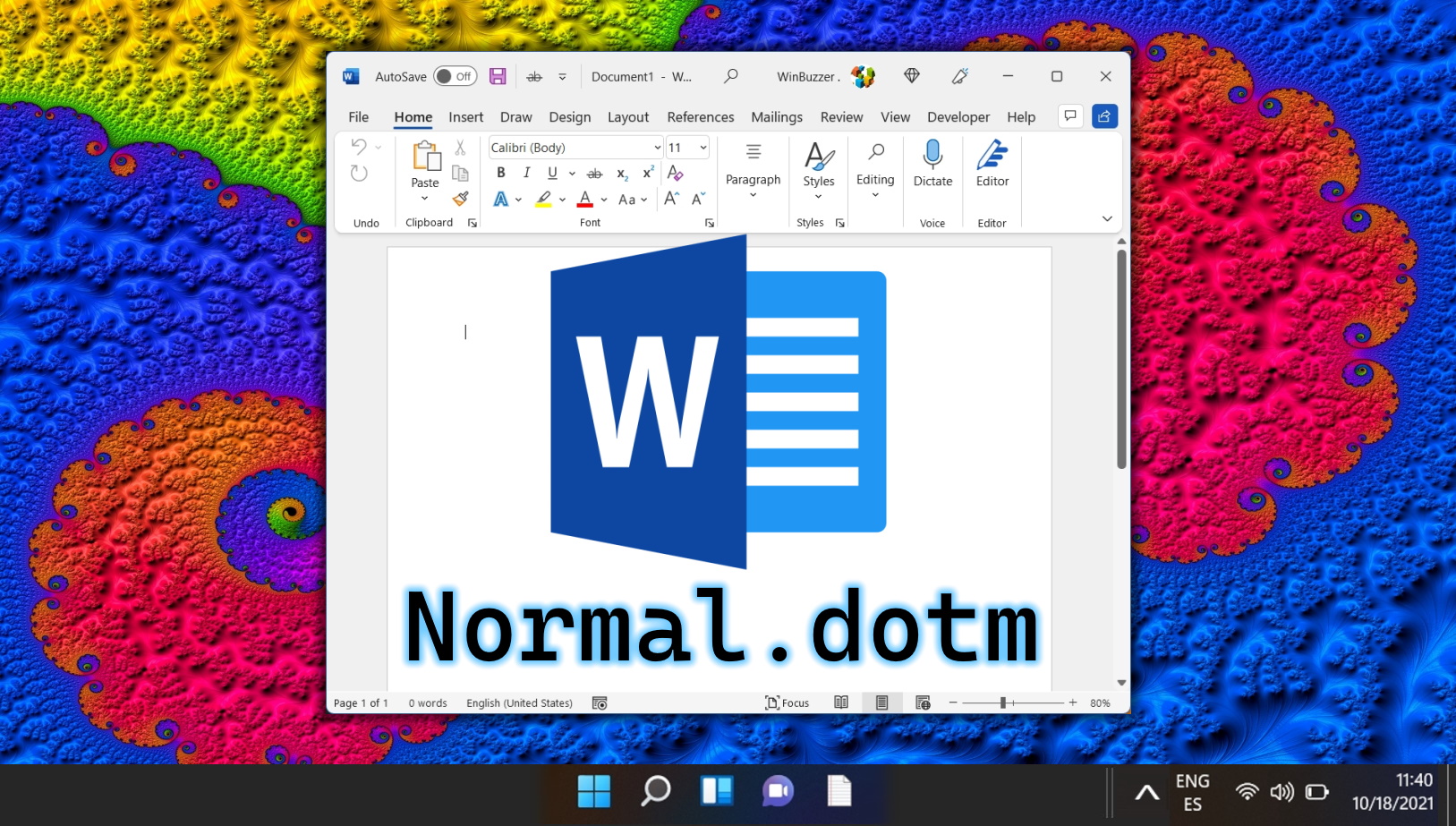
Relacionado: Cómo habilitar el guardado automático en Word para no perder nunca tus ediciones
Ya sea debido a una fuente de alimentación inestable, un problema con la computadora o simplemente un error humano, perder el trabajo no guardado es un problema que puede ocurrir en cualquier momento, dejando un rastro de tiempo y esfuerzo perdidos. Aquí es donde la función Autoguardado de Microsoft Word se convierte en un verdadero salvavidas. En nuestra otra guía, le mostramos cómo habilitar el guardado automático en Word y explicamos la diferencia entre usar el guardado automático y la recuperación automática.
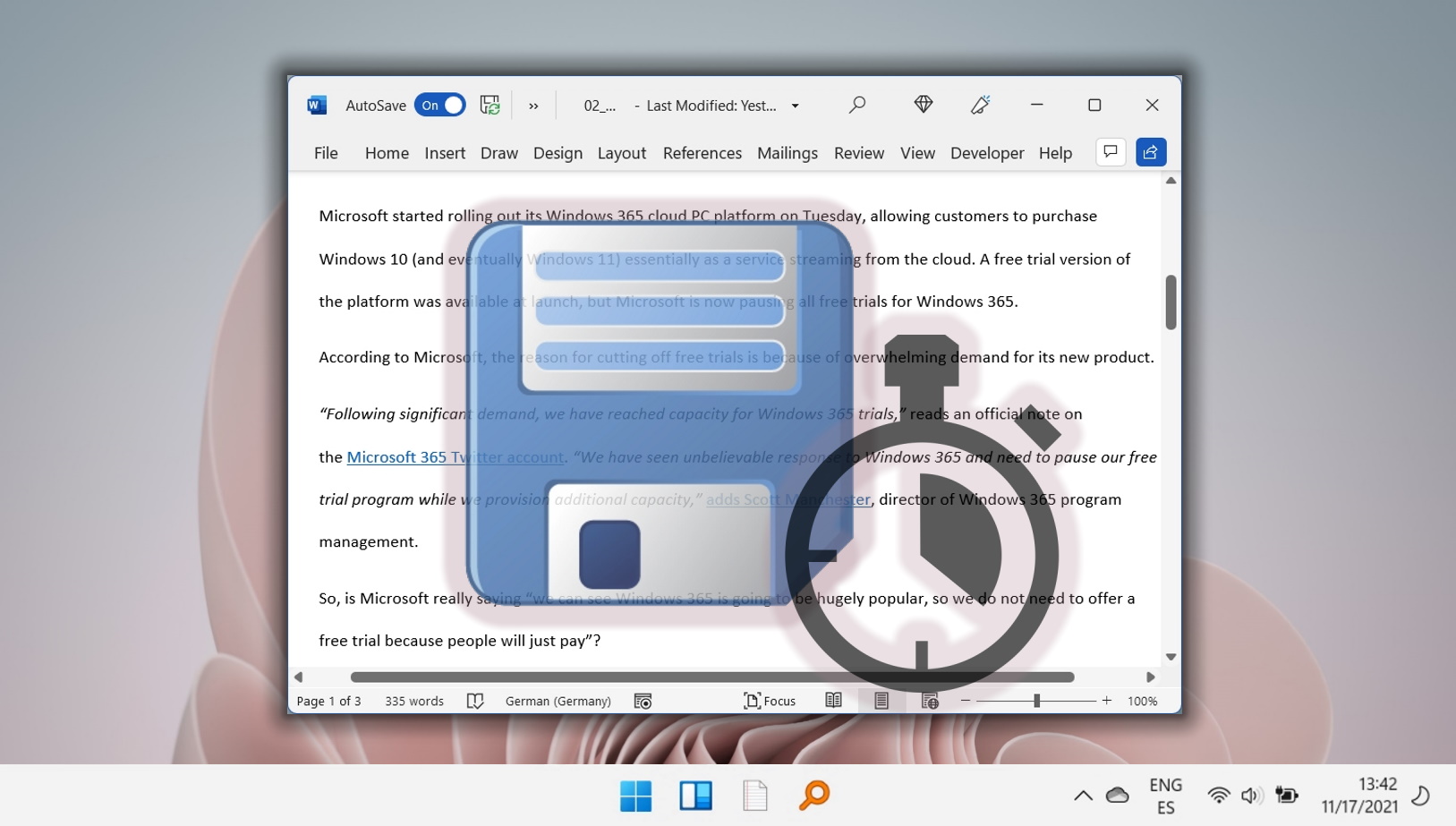
Relacionado: Cómo cambiar el color de fondo o establecer un fondo de imagen en Word
El color de fondo blanco predeterminado para los documentos de Microsoft Word proporciona el mejor nivel de contraste para la mayoría de las personas. Desafortunadamente, también tiende a cegarte si estás editando texto a altas horas de la noche. Si trabaja en marketing o está creando un folleto, una imagen de fondo de Word puede hacer gran parte del trabajo pesado visualmente. Aunque pueden correr el riesgo de parecer vulgares, una textura de imagen de fondo sutil y bien pensada puede llevar un documento al siguiente nivel. En nuestra otra guía, le mostramos cómo cambiar el color de fondo en Word, configurar una imagen de fondo de Word o aplicar una textura de imagen de fondo.
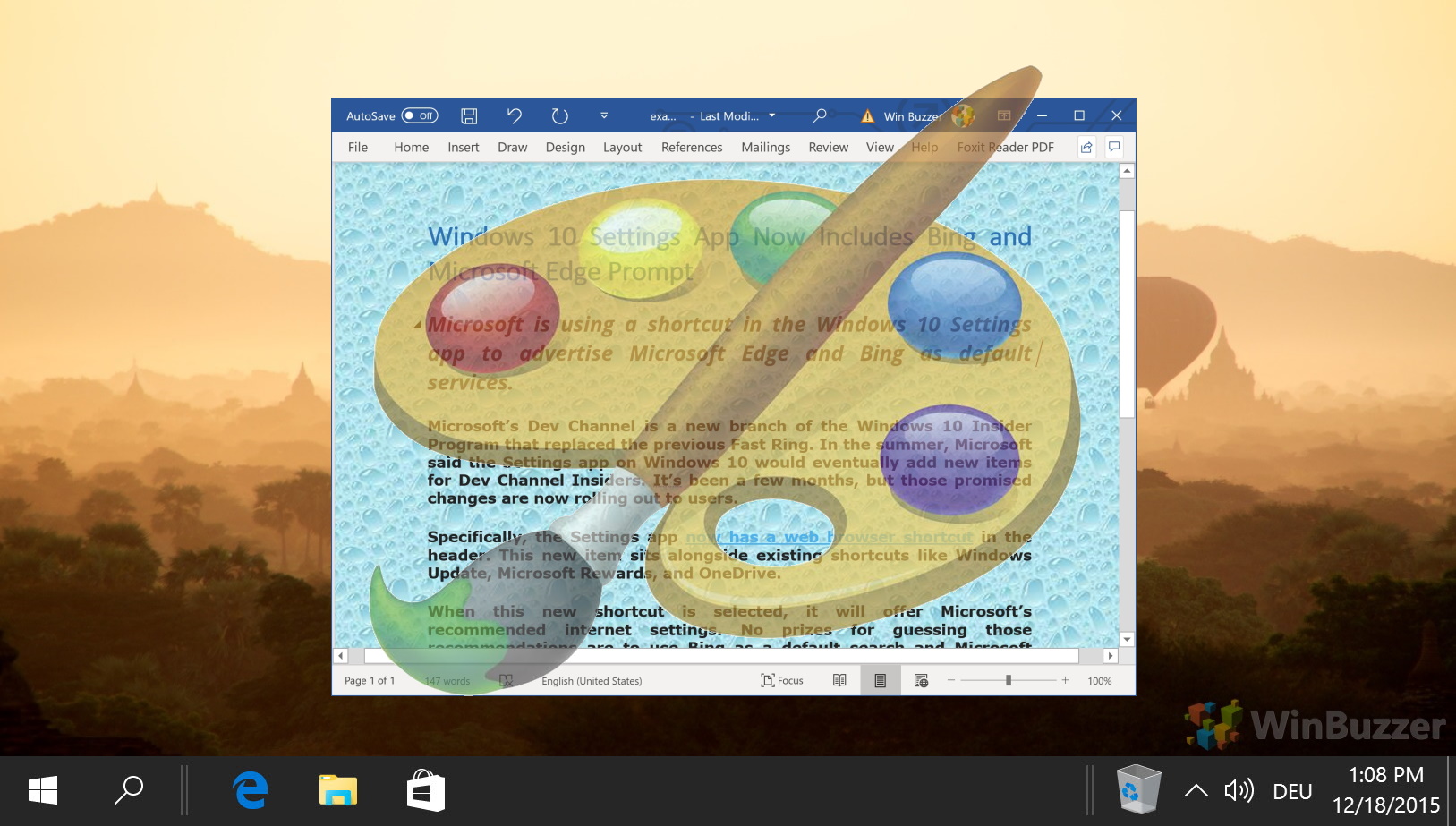
Relacionado: Cómo agregar una línea vertical u horizontal en Word y Word Online
Crear un documento que no solo sea informativo sino también visualmente atractivo puede mejorar significativamente la legibilidad y la participación del espectador. En Microsoft Word, una forma sencilla pero eficaz de lograrlo es incorporando líneas verticales y horizontales. Estas líneas sirven para varios propósitos, desde dividir secciones hasta enfatizar puntos clave o simplemente agregar un elemento estético a su documento. En nuestra otra guía, le mostramos cómo crear una línea horizontal o vertical en Word y Word Online usando una variedad de métodos simples.